Corregir 0x800f080c al habilitar Hyper‑V
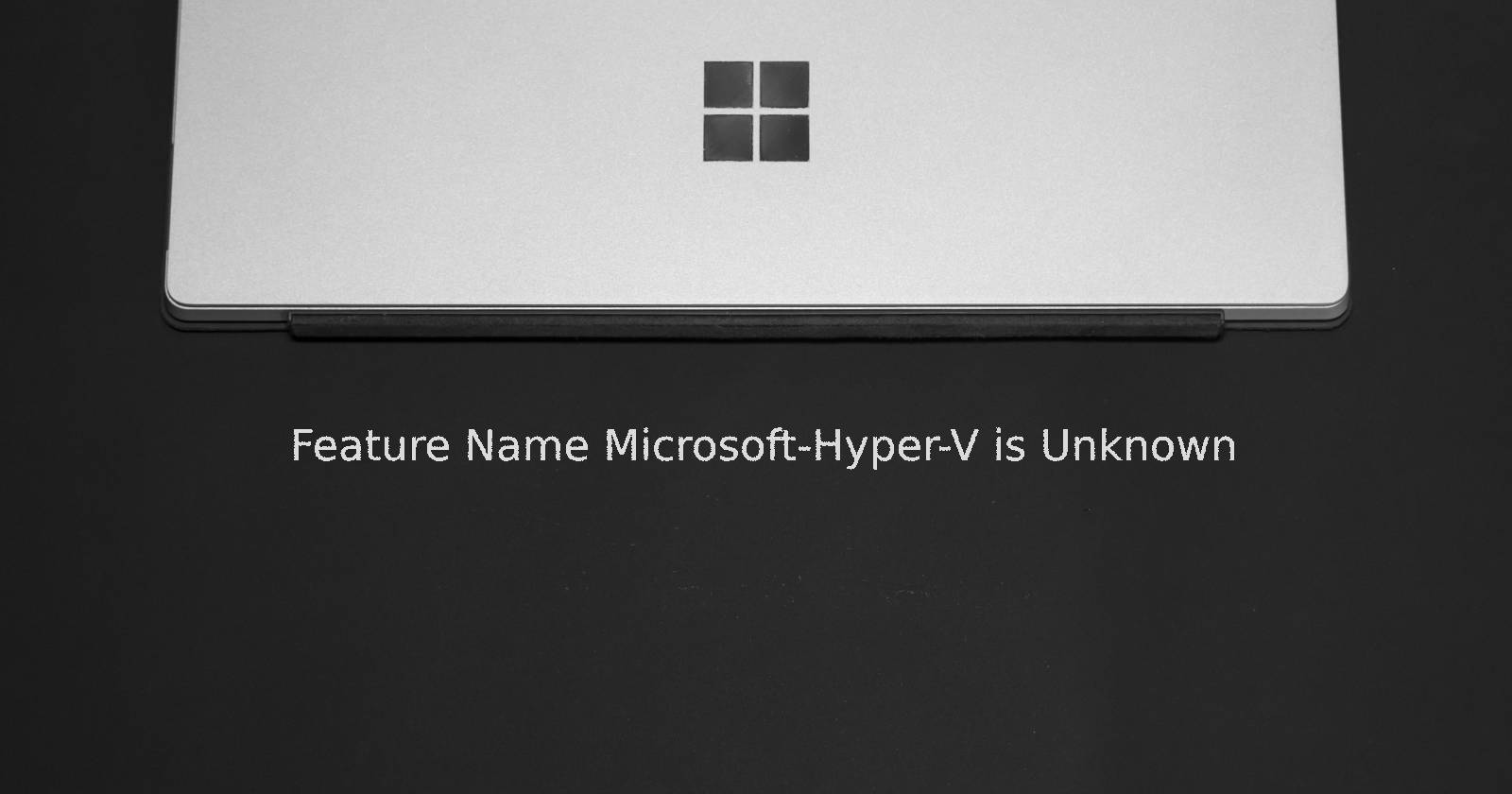

Introducción
Hyper‑V es la solución de virtualización incluida opcionalmente en Windows 10 y Windows 11 (ediciones Pro, Education y Enterprise). Normalmente se activa con una instrucción DISM o con una característica de Windows opcional. El error 0x800f080c suele indicar que Windows no reconoce el nombre de la característica o que el paquete que intenta instalar no está disponible.
Definición rápida: DISM es la herramienta de Administración y mantenimiento de imágenes de implementación; permite añadir o activar paquetes y características del sistema desde la línea de comandos.
¿Por qué ocurre este error? — Resumen de causas frecuentes
- Comando con errores tipográficos o espacios extra en el nombre de la característica.
- Uso en una edición de Windows que no soporta Hyper‑V (por ejemplo, Home sin una solución alternativa correcta).
- Script batch incompleto o que apunta a paquetes que no existen.
- Conflicto con seguridad basada en virtualización (Core isolation → Memory integrity).
- Paquetes de servicio faltantes o dañados en %SystemRoot%\servicing\Packages.
1. Verifica el comando y el nombre de la característica
Usa PowerShell con privilegios de administrador y ejecuta exactamente este comando para ediciones compatibles (Pro, Education, Enterprise):
Enable-WindowsOptionalFeature -Online -FeatureName Microsoft-Hyper-V-AllNotas prácticas:
- Evita introducir espacios extra o sustituir guiones por otro carácter. El nombre debe ser Microsoft-Hyper-V-All.
- Si usas CMD, usa DISM con sintaxis correcta (más abajo se muestra un ejemplo alternativo).
Si el comando da el mismo error, pasa al siguiente paso.
2. Revisa el script batch si usas Windows 11 Home
Hyper‑V no está soportado oficialmente en Windows Home; algunos usuarios aplican un script que instala los paquetes *.mum relacionados. Un ejemplo de script (ejecutar como administrador) podría ser:
pushd "%~dp0"
dir /b %SystemRoot%\servicing\Packages\*Hyper-V*.mum >hyper-v.txt
for /f %%i in ('findstr /i . hyper-v.txt 2^>nul') do dism /online /norestart /add-package:"%SystemRoot%\servicing\Packages\%%i"
del hyper-v.txt
Dism /online /enable-feature /featurename:Microsoft-Hyper-V -All /LimitAccess /ALL
PausePuntos de verificación para el script:
- Asegúrate de ejecutar el archivo .bat como administrador.
- Comprueba que existen archivos *.mum en %SystemRoot%\servicing\Packages con «Hyper-V» en el nombre.
- Verifica que no haya errores de codificación de caracteres: guarda el .bat en ANSI o UTF-8 sin BOM si el contenido falla al ejecutarse.
- Si DISM devuelve errores sobre paquetes no encontrados, puede que falten actualizaciones de sistema o que la imagen esté dañada.
3. Desactiva la integridad de memoria (Core isolation → Memory integrity)
Core isolation protege procesos críticos mediante virtualización. En algunos entornos (por ejemplo, máquinas virtuales o software de virtualización de terceros) la integridad de memoria puede impedir habilitar Hyper‑V.
Pasos GUI en Windows 11:
- Presiona Win + I para abrir Configuración.
- Ve a Privacidad y seguridad.
- Haz clic en Seguridad de Windows.
- En Protección, selecciona Seguridad del dispositivo.
- Haz clic en Detalles de aislamiento del núcleo (Core isolation details).
- Desactiva la opción Integridad de memoria (Memory integrity).
Importante: después de desactivar Integridad de memoria, reinicia la máquina para aplicar cambios. Si trabajas en una VM, reinicia la máquina virtual.
Si no puedes cambiar la configuración desde la interfaz, sigue el método por registro más abajo.
4. Desactivar Memory integrity mediante el Registro (con precaución)
Editar el Registro conlleva riesgos. Haz una copia de seguridad del Registro y crea un punto de restauración antes de continuar.
Pasos:
- Presiona Win + R para abrir Ejecutar.
- Escribe regedit y pulsa Enter. Acepta el UAC si solicita permisos.
- Navega a la clave:
HKEY_LOCAL_MACHINE\SYSTEM\CurrentControlSet\Control\DeviceGuard\Scenarios\HypervisorEnforcedCodeIntegrity\- En el panel derecho, localiza el valor Enabled y edítalo.
- Pon Value data en 0 y pulsa OK.
- Cierra el Editor del Registro y reinicia.
Nota: si la clave o el valor no existen en tu equipo, Windows no tiene habilitado ese escenario y debes usar la interfaz de Seguridad de Windows o comprobar políticas de grupo.
5. Comprobar la integridad del sistema y reparar imagen (DISM / SFC)
Si paquetes de servicio faltan o la imagen está dañada, falla la instalación de Hyper‑V. Ejecuta estas comprobaciones en un símbolo del sistema con privilegios de administrador:
DISM /Online /Cleanup-Image /CheckHealth
DISM /Online /Cleanup-Image /RestoreHealth
sfc /scannow- /CheckHealth detecta daños.
- /RestoreHealth intenta reparar usando Windows Update por defecto. Si trabajas en una imagen offline, necesitarás especificar una fuente válida.
Después de reparar, intenta de nuevo Enable-WindowsOptionalFeature.
Flujo de decisión rápido (diagrama)
flowchart TD
A[¿Qué edición de Windows?] -->|Home| B[Usar script o actualizar a Pro]
A -->|Pro/Edu/Ent| C[Ejecutar PowerShell con Admin]
C --> D{¿Comando correcto?}
D -->|No| E[Corregir la sintaxis y reintentar]
D -->|Sí| F{¿Error 0x800f080c persiste?}
F -->|Sí| G[Revisar Core isolation / Integridad]
F -->|No| H[Hyper-V habilitado]
G --> I{¿Se resuelve al desactivar integridad?}
I -->|Sí| H
I -->|No| J[Revisar scripts, DISM RestoreHealth, y registro]Lista de comprobación para administradores (antes de intentar habilitar Hyper‑V)
- Confirmar edición de Windows (Pro, Edu o Enterprise).
- Ejecutar PowerShell/CMD como Administrador.
- Copiar/pegar el comando exacto para evitar errores tipográficos.
- Si se usa script, verificar existencia de paquetes *.mum en %SystemRoot%\servicing\Packages.
- Desactivar temporalmente Integridad de memoria si procede.
- Ejecutar DISM /RestoreHealth y sfc /scannow.
- Reiniciar después de cambios en configuración de seguridad o del registro.
- Si el equipo es crítico, crear imagen de respaldo o punto de restauración antes de cambios.
Alternativas a Hyper‑V
Si no puedes habilitar Hyper‑V o necesitas una solución rápida, considera estas alternativas:
- Oracle VM VirtualBox: multiplataforma y gratuito; sencillo para la mayoría de casos de uso.
- VMware Workstation Player: buen rendimiento y compatibilidad con snapshots (versión gratuita para uso no comercial).
- QEMU + WSL2 (avanzado): integración con subsistema Linux en Windows para desarrolladores.
Consejo: algunos hipervisores no funcionan a la vez. Por ejemplo, Hyper‑V y VirtualBox pueden entrar en conflicto; VirtualBox en versiones recientes puede trabajar sobre Hyper‑V pero con pérdida de rendimiento.
Casos en los que la solución falla y qué hacer
- Si DISM indica que faltan paquetes: descarga y aplica las actualizaciones pendientes desde Windows Update o usa una imagen ISO como fuente para /RestoreHealth.
- Si el equipo es una máquina virtual hospedada por otro hipervisor (por ejemplo, VMware ESXi) con anidamiento deshabilitado: habilita la virtualización anidada en el host.
- Si existe política de grupo que impide cambios: consulta con el equipo de TI y revisa gpedit.msc o la configuración de controladores corporativos.
Criterios de aceptación (cómo saber que el problema está resuelto)
- El comando Enable-WindowsOptionalFeature finaliza sin errores.
- Hyper‑V aparece en «Activar o desactivar características de Windows» y las herramientas (Hyper‑V Manager, Hyper‑V Platform) se instalan.
- Las máquinas virtuales se inician correctamente y la funcionalidad deseada (red, almacenamiento) funciona.
Buenas prácticas y mitigaciones de riesgos
- Siempre crear un punto de restauración antes de modificar el registro o instalar características de sistema.
- Mantener copias de seguridad de máquinas virtuales antes de migrar de hipervisor.
- Si usas scripts comunitarios para habilitar Hyper‑V en Home, revisa el contenido y ejecuta en un entorno de pruebas primero.
Resumen final
El error 0x800f080c al habilitar Hyper‑V suele deberse a un comando mal escrito, a la edición de Windows incorrecta o a interferencias de la seguridad basada en virtualización (integridad de memoria). Sigue estos pasos: 1) verifica la edición y el comando; 2) revisa y ejecuta correctamente el script si usas Home; 3) desactiva Core isolation → Memory integrity temporalmente; 4) repara la imagen con DISM y SFC; 5) considera alternativas si no es viable habilitar Hyper‑V.
Importante: no modifiques el registro sin respaldo y evita mezclas de hipervisores en entornos de producción sin pruebas previas.
Si quieres, puedo generar un checklist imprimible en PDF, un script de comprobación automatizado (PowerShell) o un breve resumen para compartir con tu equipo de TI.
Materiales similares

Podman en Debian 11: instalación y uso
Apt-pinning en Debian: guía práctica

OptiScaler: inyectar FSR 4 en casi cualquier juego
Dansguardian + Squid NTLM en Debian Etch

Arreglar error de instalación Android en SD
